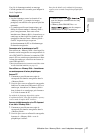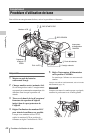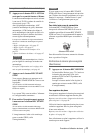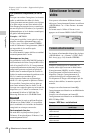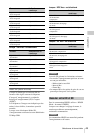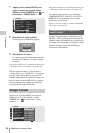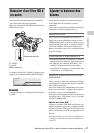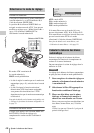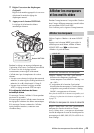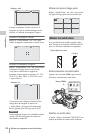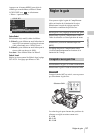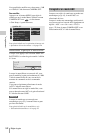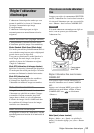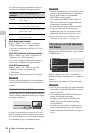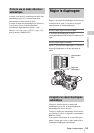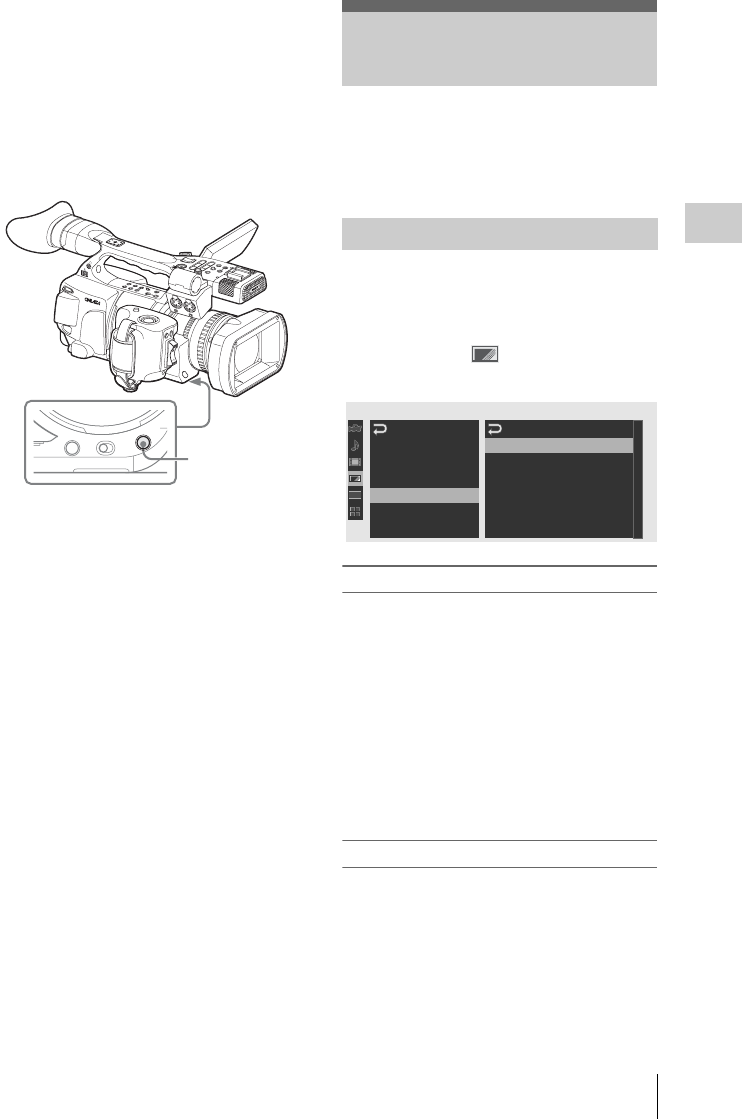
Afficher les marqueurs et les motifs zèbre
49
Enregistrement
4 Réglez l’ouverture du diaphragme
d’objectif.
Réglez-la de manière appropriée si vous avez
sélectionné le mode de réglage de
diaphragme manuel.
5 Appuyez sur le bouton WHT BAL.
Le réglage de la balance des blancs
automatique démarre.
Pendant le réglage, un message indiquant que
l’opération est en cours d’exécution reste affiché
à l’écran. Une fois le réglage exécuté
correctement, un message d’achèvement
s’affiche ainsi que la température de couleur
obtenue.
• Lorsque vous exécutez le réglage dans un mode
mémoire, la valeur réglée est enregistrée dans la
mémoire (A ou B) sélectionnée à l’étape 1.
• Lorsque vous exécutez le réglage en mode
ATW, le réglage en mode ATW est repris.
Si le réglage de la balance des blancs
automatique échoue
Un message d’erreur s’affiche à l’écran pendant
environ trois secondes.
Si le message d’erreur s’affiche, tentez à nouveau
un réglage de la balance des blancs automatique.
Si le message d’erreur continue de s’afficher
après plusieurs tentatives, contactez votre
revendeur Sony.
Pendant l’enregistrement, il est possible d’insérer
dans l’image différents marqueurs et motifs zèbre
sur le moniteur LCD/l’écran VEF.
Ceci n’affecte pas les signaux d’enregistrement.
Utilisez l’option « Marker » du menu LCD/VF
SET.
Appuyez sur le bouton MENU pour régler le
caméscope en mode Menu, afficher le menu
LCD/VF SET avec , et sélectionner
« Marker » à partir du menu.
Activer les indications de marqueur
• Réglez « Setting » sur « On », puis activez/
désactivez les marqueurs séparément.
Aucun marqueur n’est affiché si « Setting » est
sur « Off ».
• L’assignation de la fonction d’activation/
désactivation des marqueurs à l’un des boutons
assignables vous permet d’exécuter « Setting:
On/Off » en appuyant sur le bouton.
Pour plus de détails sur les boutons assignables, voir
« Changer les fonctions des boutons assignables » à
la page 73.
Afficher le marqueur de zone de sécurité
Réglez « Safety Zone » sur « On » pour insérer le
marqueur de zone de sécurité sur l’écran.
Avec « Safety Area », vous pouvez sélectionner
la taille du marqueur de zone de sécurité parmi les
pourcentages de 80%, 90%, 92,5% et 95% de la
zone d’image.
B
A
T
T
E
R
Y
R
E
L
E
A
S
E
S
D
I
O
U
T
C
O
M
P
O
N
E
N
T
O
U
T
A
/
V
O
U
T
H
D
M
I
O
U
T
H
D
V
/D
V
A
S
H
O
T
T
R
A
N
S
I
T
I
O
N
B
L
C
D
B
.
L
I
G
H
T
T
C
/
U
-
B
I
T
/
D
U
R
A
T
I
O
N
L
C
D
B
R
I
G
H
T
S
T
A
T
U
S
B
A
R
S
/
C
A
M
D
I
S
P
L
A
Y
B
A
T
T
I
N
F
O
O
N
T
H
U
M
N
A
IL
F
R
E
V
P
R
E
V
S
E
L
/
S
E
T
P
L
A
Y
/
P
A
U
S
E
S
T
O
P
C
A
N
C
E
L
F
F
W
D
N
E
X
T
R
E
C
S
T
A
R
T
/
S
T
O
P
H
O
L
D
l
s
L
j
G
/
S
J
M
O
N
I
T
O
R
V
O
L
H
L
O
F
F
R
L
T
W
A
U
D
I
O
I
N
C
H
-
1
M
I
C
L
I
N
E
M
I
C
+
4
8
V
M
I
C
L
I
N
E
M
I
C
+
4
8
V
C
H
-
2
O
N
E
P
U
S
H
A
U
T
O
IR
IS
E
X
P
A
N
D
E
D
F
O
C
U
S
R
E
C
R
E
V
I
E
W
R
E
L
E
A
S
E
S
T
A
R
T
/
S
T
O
P
ASSIGN 4
OFF ON
SHUTTER
WHT BAL
Bouton WHT BAL
Afficher les marqueurs
et les motifs zèbre
Afficher les marqueurs
00:00
LCD
EVF
Peaking
M
arker
Zebra
Display
O
n/
O
ff
LCD/VF
SET
Setting
Safety
Z
one
Safety
Area
Center
M
arker
Aspect
M
arker
Aspect
Select
:
O
n
:
O
n
:
90
%
:
O
n
:
O
n
:
4:3
B
B
B
B
B
B
B